Yamaha PSR-S910: Тембры
Тембры: Yamaha PSR-S910
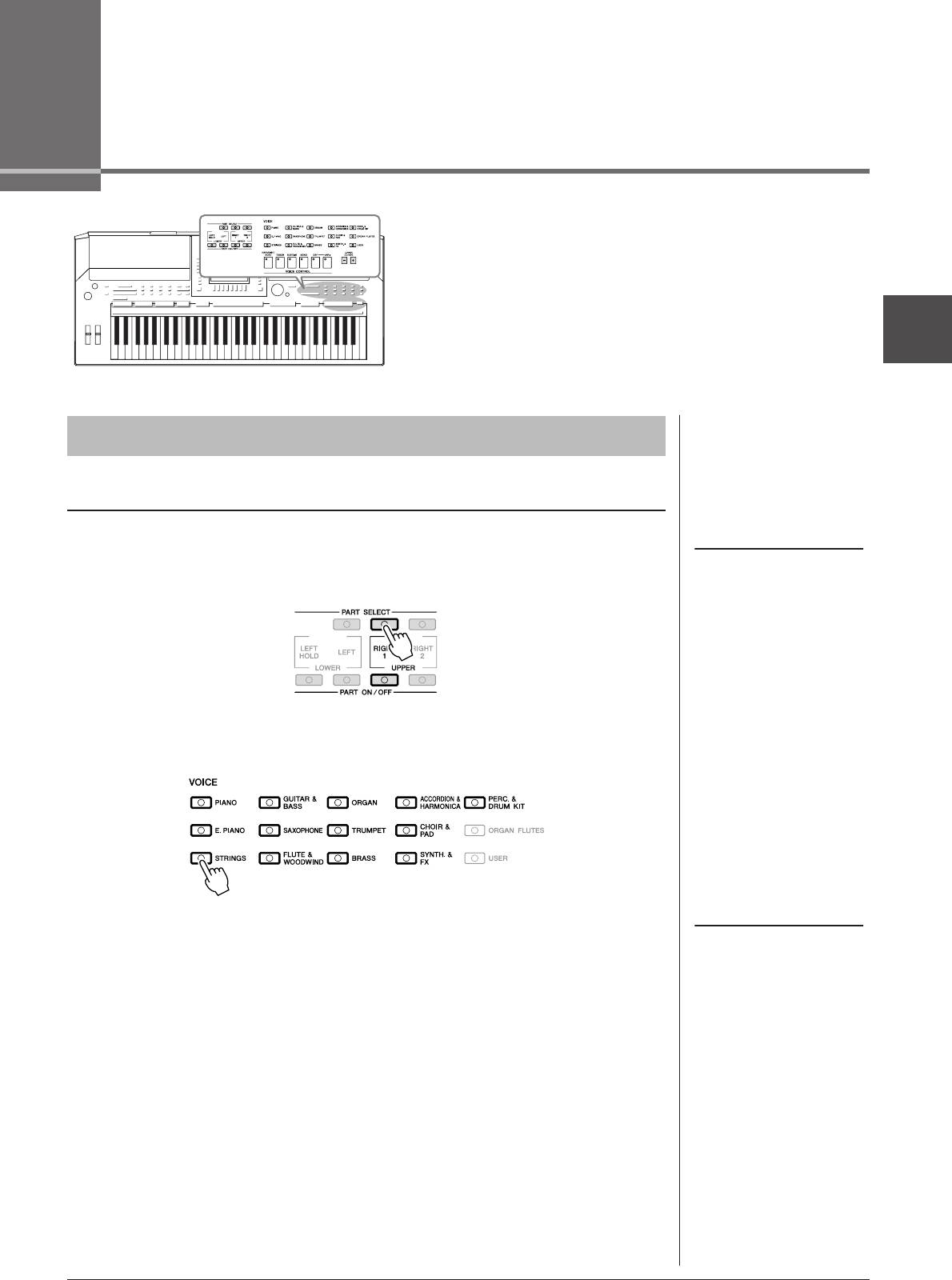
Тембры
– Игра на клавиатуре –
нструмент содержит большой набор очень реалистичных
тембров инструментов, таких как фортепьяно, гитара,
струнные, духовые и другие инструменты.
1
Воспроизведение встроенных тембров
Выбор тембра (RIGHT 1) и игра на клавиатуре
1 Нажмите кнопку PART SELECT [RIGHT 1].
ПРИМЕЧАНИЕ
Дополнительные сведения о
Убедитесь в том, что кнопка PART ON/OFF [RIGHT1] также включена.
тембре см. на стр. 32.
сли она выключена, партия правой руки звучать не будет.
Тембры – Игра на клавиатуре –
2 Чтобы выбрать категорию тембра и вызвать экран выбора
тембра, нажмите одну из кнопок выбора категории VOICE.
строенные (предустановленные) тембры делятся на категории и хранятся в
ПРИМЕЧАНИЕ
соответствующих папках. нопки выбора категории тембра на панели
Дополнительная информация о
кнопках выбора категорий VOICE
соответствуют категориям встроенных тембров. апример, нажав кнопку
приведена на стр. 33.
[STRINGS], можно прослушать различные тембры струнных инструментов.
Руководство пользователя PSR-S910/S710
29
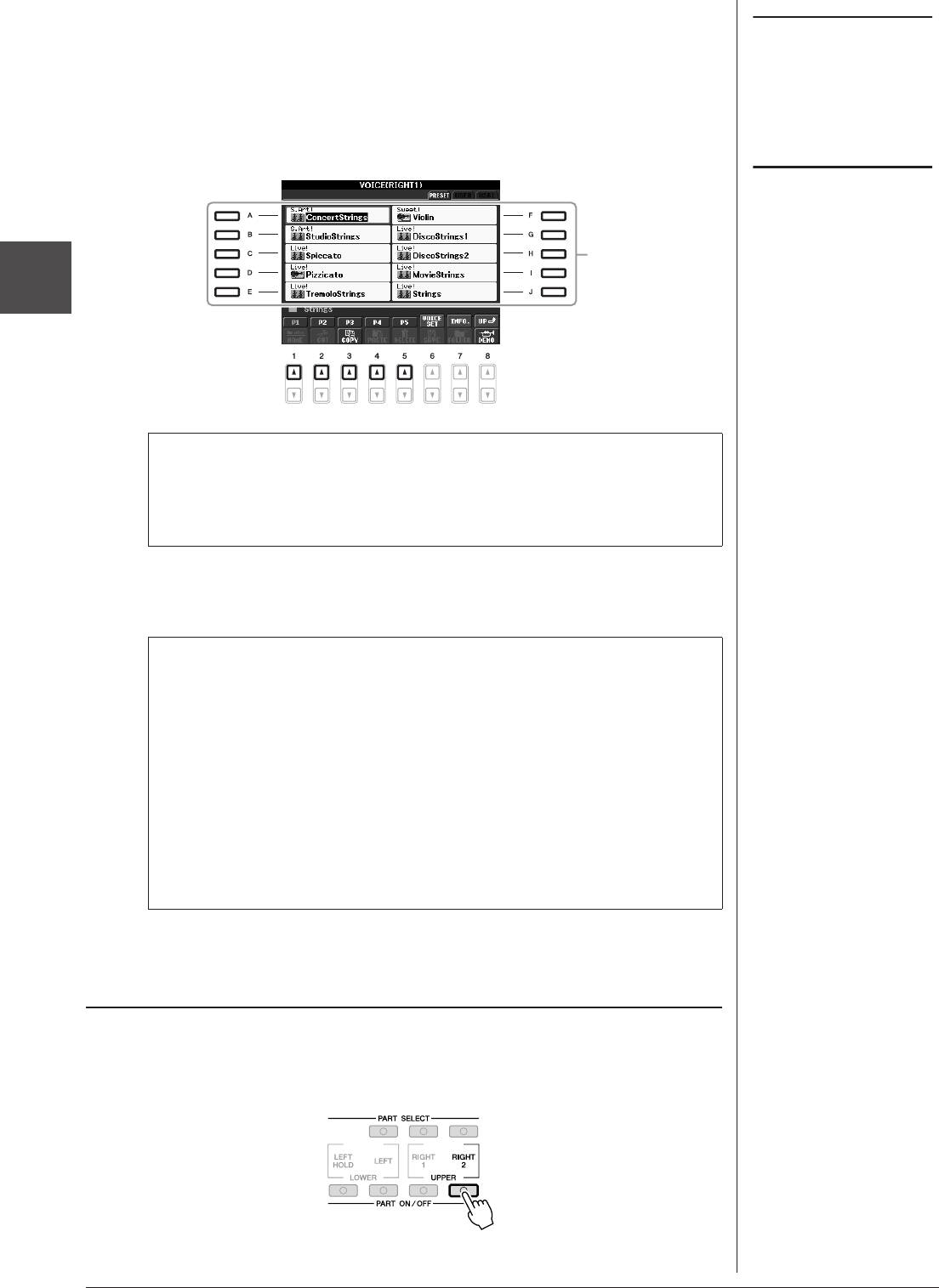
3 Чтобы выбрать нужный тембр, нажмите одну из кнопок [A] – [J].
ля вызова других страниц экрана нажмите одну из кнопок [1 ▲] – [5 ▲]
или нажмите эту же кнопку VOICE еще раз.
1
Тембры – Игра на клавиатуре –
4 Играйте на клавиатуре.
1 Убедитесь, что кнопка PART ON/OFF [RIGHT 1] включена.
2 Нажмите кнопку PART ON/OFF [RIGHT 2] для ее включения.
30
Руководство пользователя PSR-S910/S710
ПРИМЕЧАНИЕ
Тип тембра и его определяющие
характеристики отображаются над
именем встроенного
(предустановленного) тембра.
Подробные сведения о
характеристиках приведены в
Справочном руководстве и на стр. 33.
ПРИМЕЧАНИЕ
(PSR-S910) Можно вызвать
информацию о выбранном
тембре, нажав кнопку [7 ▲] (INFO).
(Для некоторых тембров
информационный экран
3
отсутствует.) Для закрытия
информационного экрана
нажмите кнопку [EXIT].
Прослушивание демонстрационных фраз для каждого тембра
ажмите кнопку [8 ▼] (DEMO) для запуска демонстрации для
выбранного тембра. тобы остановить демонстрацию, нажмите
кнопку [8 ▼] еще раз.
Простой способ вызова избранных тембров
лагодаря большому набору высококачественных тембров,
имитирующих звучание самых разных инструментов, инструмент
подходит практически для любого музыкального произведения.
о вначале количество тембров может ошеломить. C помощью кнопки
[USER] можно удобно вызывать избранные тембры.
1. копируйте любимый тембр из раздела памяти PRESET в
пользовательский раздел памяти USER. ополнительные сведения о
копировании приведены на стр. 60.
2. ажмите кнопку [USER] на экране выбора тембра для вызова раздела
User и выберите нужный тембр с помощью одной из кнопок [A] – [J].
Игра одновременно двумя тембрами
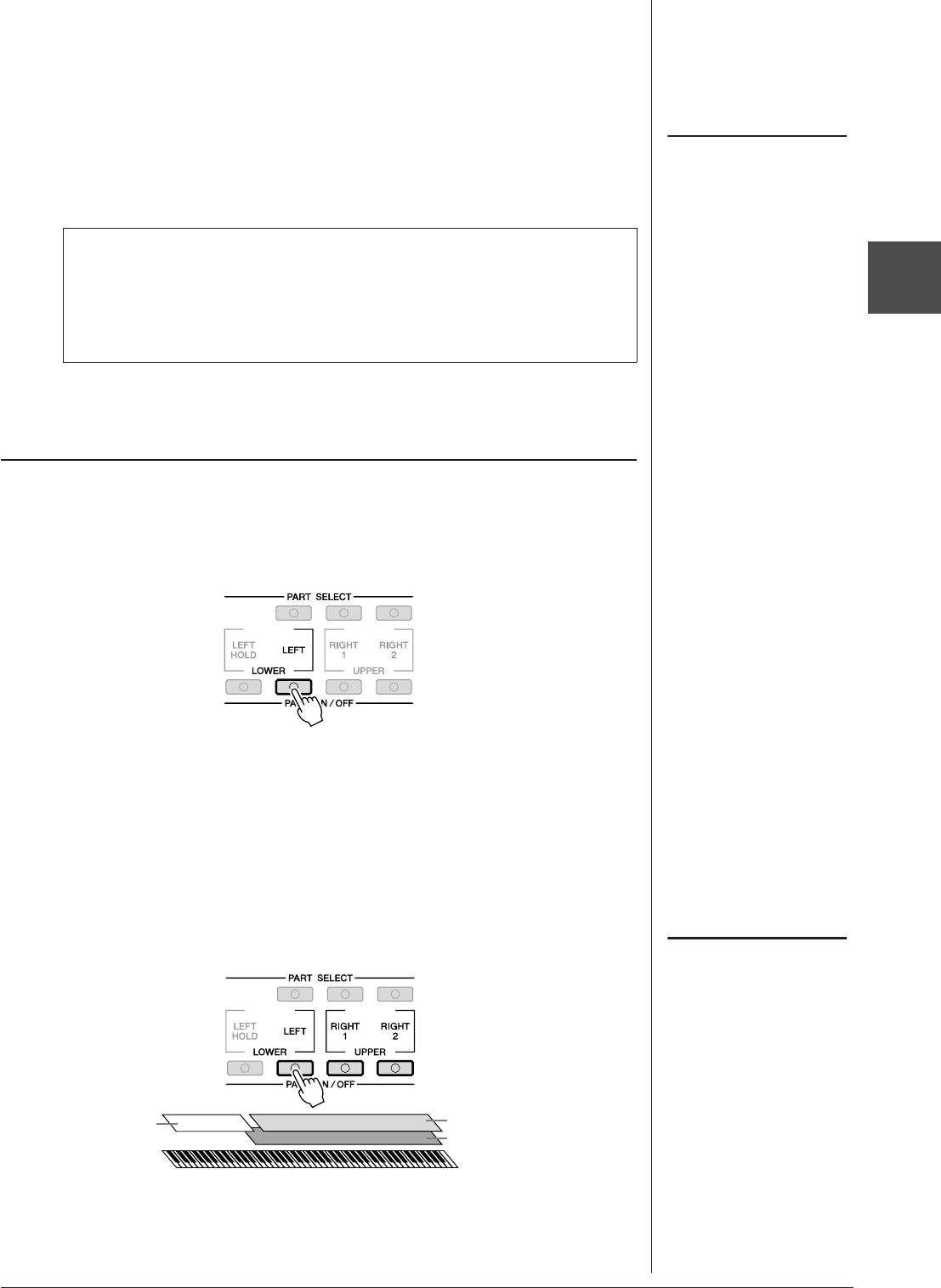
3 Нажмите одну из кнопок выбора категории VOICE, чтобы вызвать
экран выбора тембра для партии Right 2.
4 Чтобы выбрать нужный тембр, нажмите одну из кнопок [A] – [J].
5 Играйте на клавиатуре.
ПРИМЕЧАНИЕ
Параметры можно сохранить в
ембр, выбранный в качестве RIGHT 1 (стр. 29), и тембр, выбранный
регистрационной памяти. См. стр. 71.
здесь, будут звучать одновременно методом наложения.
Быстрый выбор тембров для партий Right 1 и 2
ембры партий Right 1 и 2 можно быстро выбрать с помощью кнопок
1
выбора категории тембра. ажмите и удерживайте одну кнопку тембра,
затем нажмите другую. ембр первой нажатой кнопки автоматически
присваивается партии Right 1, а тембр второй кнопки – партии Right 2.
Разные тембры для правой и левой рук
1 Убедитесь, что кнопки PART ON/OFF [RIGHT 1] и/или [RIGHT 2]
включены.
Тембры – Игра на клавиатуре –
2 Нажмите кнопку PART ON/OFF [LEFT] для ее включения.
3 Нажмите одну из кнопок выбора категории VOICE для вызова
экрана выбора тембра для партии Left.
4 Чтобы выбрать нужный тембр, нажмите одну из кнопок [A] – [J].
5 Играйте на клавиатуре.
евая рука играет одним тембром (LEFT – тембры, выбранные выше),
ПРИМЕЧАНИЕ
а правая – другими (тембры RIGHT 1 и 2).
Параметры можно сохранить в
регистрационной памяти.
См. стр. 71.
Партия LEFT
Партия RIGHT 2
Партия RIGHT 1
Руководство пользователя PSR-S910/S710
31
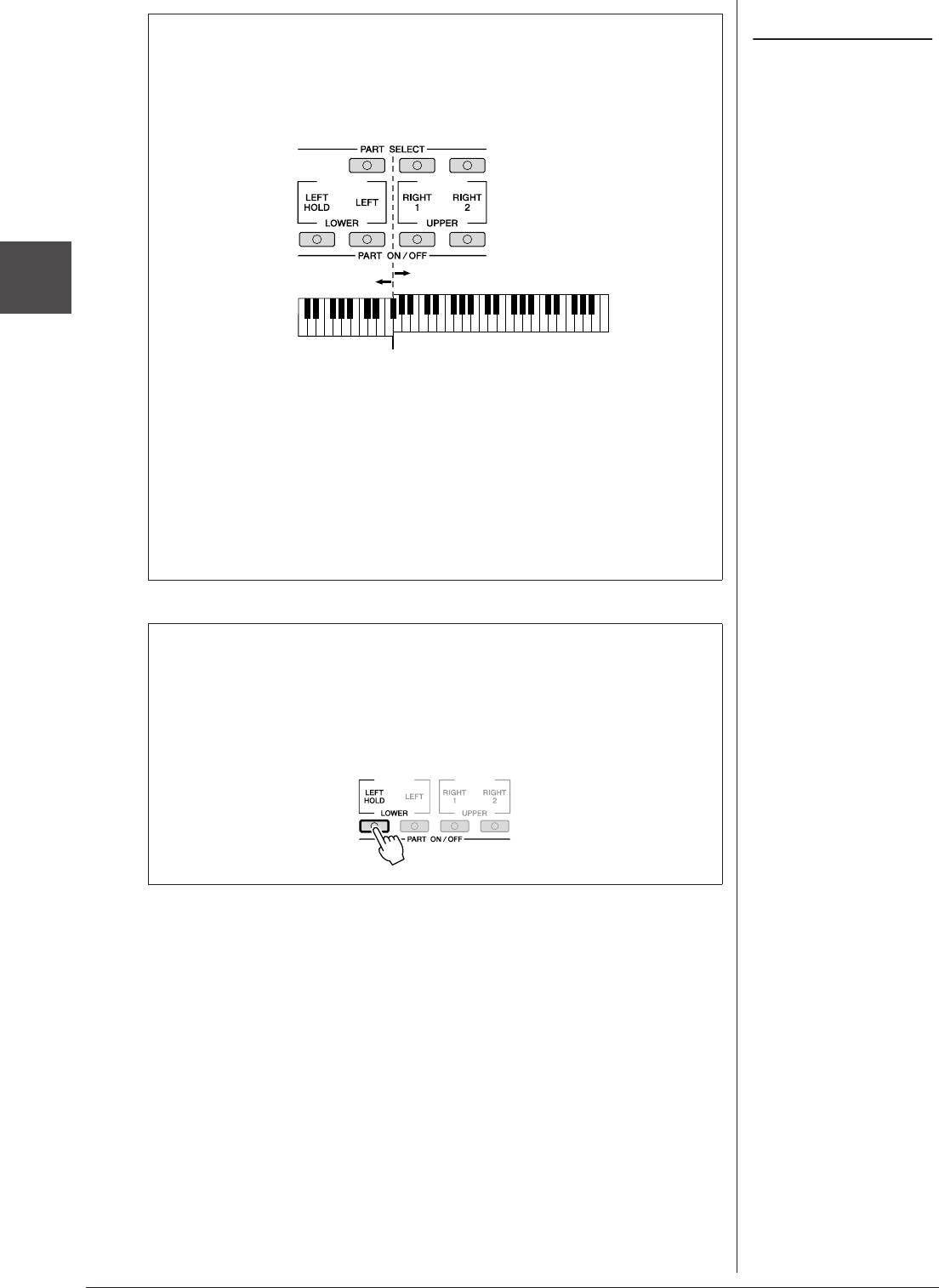
1
Тембры – Игра на клавиатуре –
32
Руководство пользователя PSR-S910/S710
ПРИМЕЧАНИЕ
Части клавиатуры
Для изменения точки разделения
ембры могут быть независимо назначены каждой из трех частей
нажмите [FUNCTION] → [C] STYLE
клавиатуры: Right 1, Right 2 и Left. ожно сочетать эти части с
SETTING/SPLIT POINT/CHORD
помощью кнопок PART ON/OFF для создания насыщенного
FINGERING → TAB [EE
EE
][FF
FF
] SPLIT
POINT. Дополнительную
ансамблевого звучания.
информацию можно найти в
Справочном руководстве
на веб-сайте.
Верхняя часть
Нижняя часть
клавиатуры
клавиатуры
Точка разделения (F#2)
огда часть LEFT отключена, тембры RIGHT 1 и 2 можно
воспроизводить на всей клавиатуре. огда часть LEFT включена,
клавиши, расположенные ниже F#2 (точка разделения), служат для
игры партии LEFT, а клавиши, расположенные выше точки разделения,
служат для игры партий RIGHT 1 и 2.
тобы узнать, какая партия выбрана в данный момент, посмотрите,
какой индикатор кнопок PART SELECT горит. тобы выбрать нужную
часть клавиатуры, нажмите соответствующую кнопку PART SELECT.
Удержание тембра партии LEFT (Left Hold)
сли используется эта функция, тембр партии LEFT (левой руки)
звучит даже после того, как клавиша отпущена. езатухающие тембры,
например тембры скрипки, звучат непрерывно, а затухающие тембры,
например тембры фортепьяно, затухают медленнее с этой функцией,
нежели без нее (как при нажатой педали сустейна).
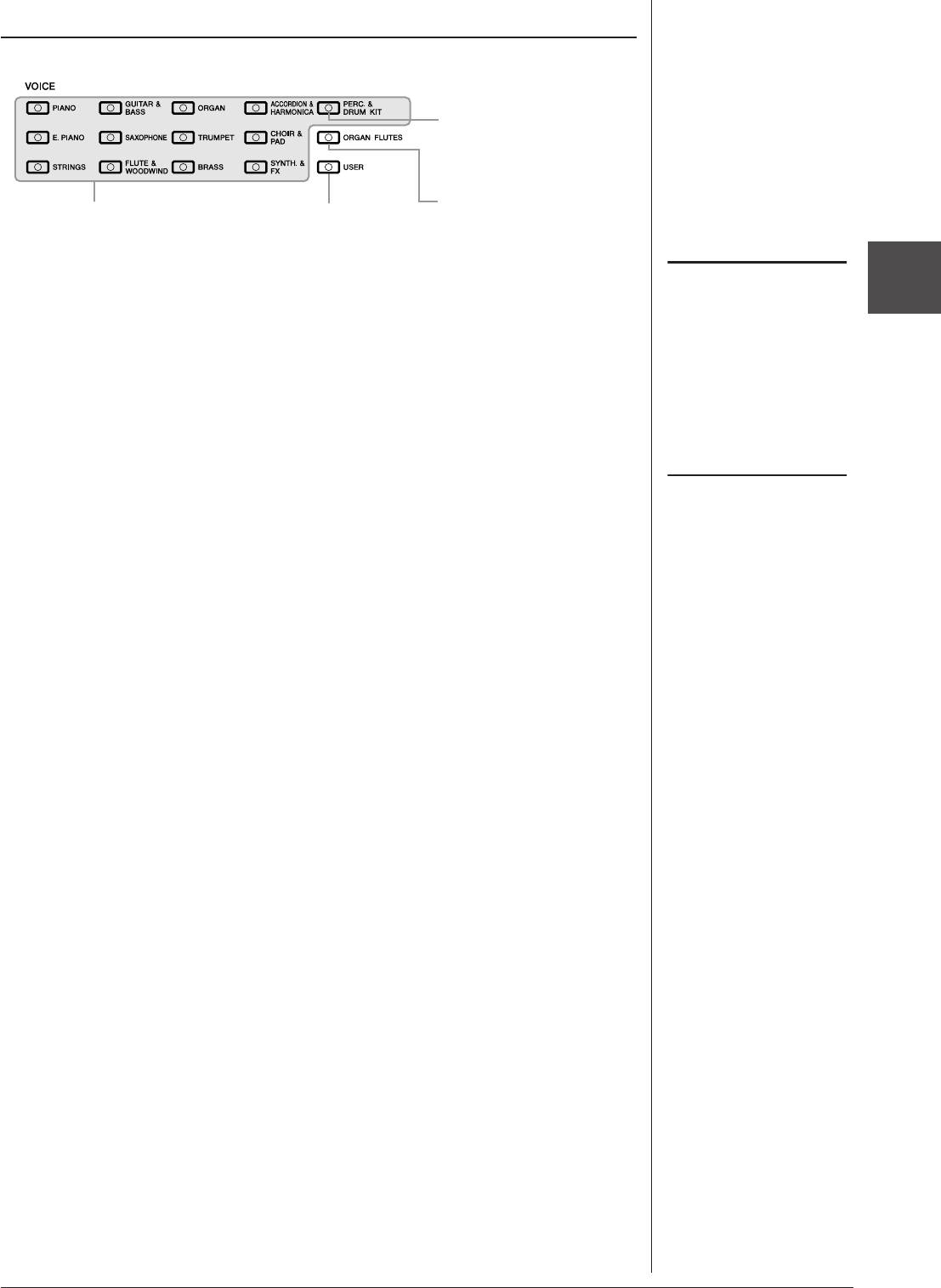
Типы тембров
Перкуссионные тембры/ударные
Если выбран один из тембров этой
кнопки, можно воспроизводить на
клавиатуре звуки различных ударных
и перкуссионных инструментов или
SFX (звуковые эффекты).
Дополнительные сведения
приведены в списке ударных в
сборнике таблиц на веб-сайте.
Органные регистры
Встроенные тембры
Кнопка [USER] (стр. 30)
(стр. 37)
ПРИМЕЧАНИЕ
• Характеристики тембра
Мегатембры и тембры Super
Articulation совместимы только с
1
ип тембра и его определяющие характеристики отображаются над именем
моделями устройств, на которых
тембра – Live!, Cool!, Sweet!, и т. д. олее подробные описания приведены в
установлены эти типы тембров.
правочном руководстве.
Любые композиции, стили или
этом разделе описаны только тембры MegaVoice и Super Articulation. Эти
мультипэды, созданные на
инструменте с применением этих
тембры имеют особые характеристики, о которых должен знать пользователь,
тембров, не будут правильно
и для использования всех средств выразительности этих тембров требуется
звучать при воспроизведении на
особая техника исполнения.
других инструментах.
ембры MegaVoice
ПРИМЕЧАНИЕ
ембры MegaVoice отличаются тем, что используют изменение скорости
Звучание тембров MegaVoices и
Super Articulation зависит от
нажатия клавиш. аждый диапазон скоростей (мера силы нажатия на
диапазона клавиатуры, скорости,
клавиши) создает совершенно иной звук.
силы нажатия и т. д. Следовательно,
Тембры – Игра на клавиатуре –
апример, тембр MegaVoice гитары включает в себя звуки,
при использовании эффекта
соответствующие различным техникам исполнения. традиционных
HARMONY/ECHO и при изменении
параметра транспонирования или
инструментах различные тембры, для которых характерны эти звуки,
параметров функции Voice Set
вызывались бы через MIDI и проигрывались вместе для достижения
могут появляться неожиданные или
нужного эффекта. о теперь, когда есть тембры MegaVoice, гитарную
нежелательные звуки.
партию можно убедительно сыграть с помощью всего одного тембра,
используя для получения желаемых звуков различную скорость нажатия.
з-за сложной природы этих тембров и точных скоростей нажатия,
необходимых для получения звуков, они не предназначены для
проигрывания с клавиатуры. Однако они очень удобны и полезны при
создании файлов MIDI-данных, особенно если надо избежать
использования нескольких тембров для партии одного инструмента.
ембры Super Articulation (S.Art!) (PSR-S910)
ембры Super Articulation обладают многими преимуществами мегатембров,
но с большей выразительностью и легкостью игры в реальном времени.
апример, при очень плавном исполнении перехода между нотами «до» и
«ре» с тембром саксофона можно слышать очень плавный переход между
нотами, как если бы они исполнялись саксофонистом на одном дыхании.
Аналогично, с тембром Concert Guitar нота «ре» звучит как при исполнении
«hammer on» – без дополнительного щипка струны.
зависимости от способа исполнения воспроизводятся и другие эффекты,
например дрожание или шум дыхания (для тембра трубы), или звук
перемещения пальца по струне (для тембра гитары).
одробные сведения о лучших способах воспроизведения тембров Super
Articulation можно получить в окне информации (нажмите кнопку [7 ▲]
(INFO) на экране Voice Selection.)
Руководство пользователя PSR-S910/S710
33
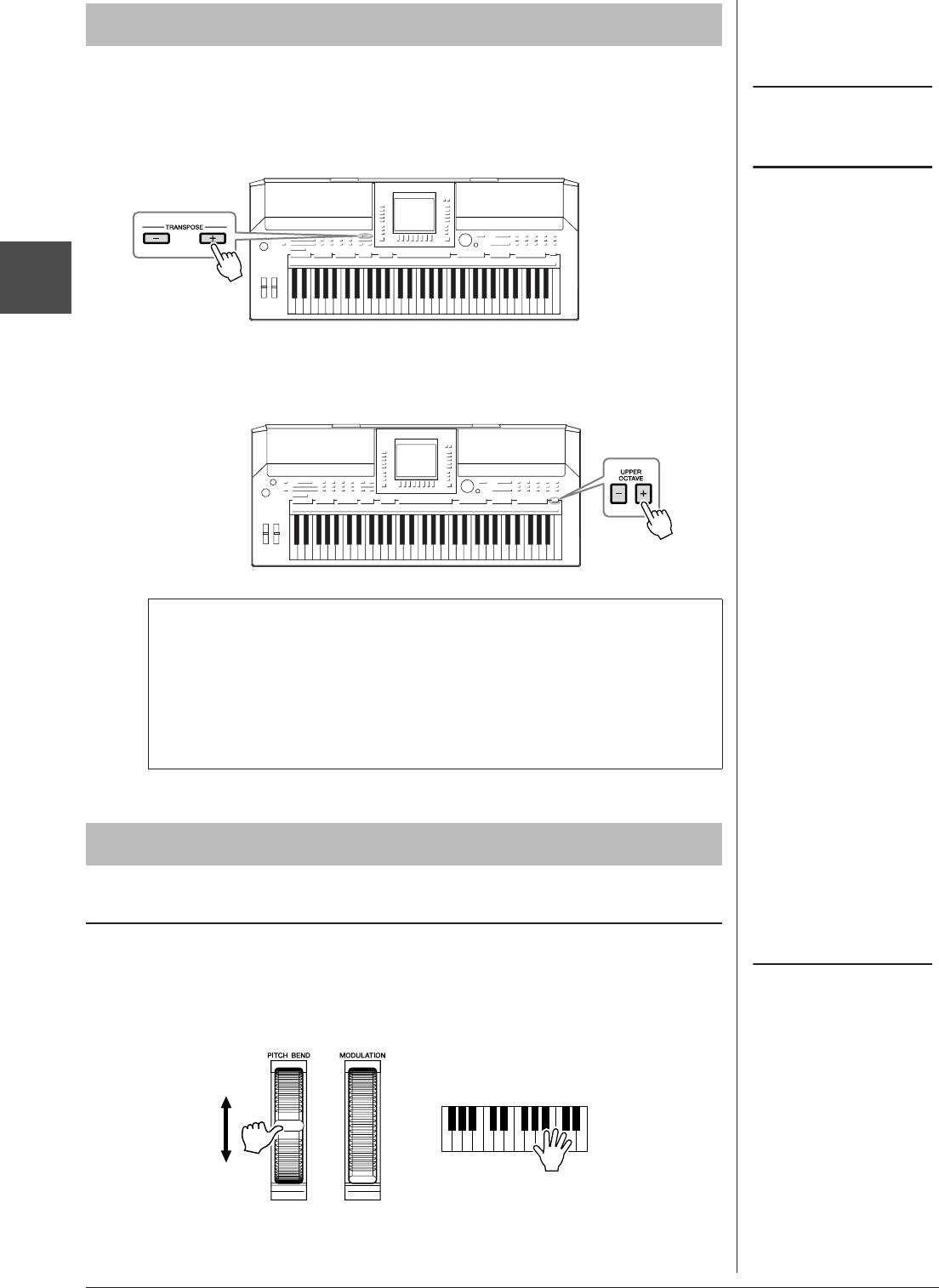
Транспонирование высоты звука клавиатуры
нопки TRANSPOSE [-]/[+] транспонируют высоту звучания всего
инструмента (звук клавиатуры, воспроизведение стиля, воспроизведение
композиции, и т. д.) с шагом в полтона. ля мгновенной отмены
транспонирования нажмите одновременно кнопки [+] и [-].
1
Тембры – Игра на клавиатуре –
нопки UPPER OCTAVE [-]/[+] позволяют понижать или повышать высоту
звука частей клавиатуры RIGHT 1 и 2 на одну октаву. ля мгновенной отмены
транспонирования нажмите одновременно кнопки [+] и [-].
иск управления высотой звука (PITCH BEND) позволяет «подтянуть» звук
вверх (диск от себя) или вниз (диск к себе) во время игры на клавиатуре.
ункция Pitch Bend применима ко всем частям клавиатуры (RIGHT 1, 2 и
LEFT). иск PITCH BEND центрируется автоматически. Это значит, что,
если его отпустить, высота звучания вернется к обычной.
аксимальный диапазон изменения высоты звука можно менять на экране
микшерного пульта: [MIXING CONSOLE] → TAB [
EE
EE
][FF
FF
] TUNE → [H] PITCH
BEND RANGE.
34
Руководство пользователя PSR-S910/S710
ПРИМЕЧАНИЕ
Функции транспонирования не
влияют на тембры из наборов
Drum Kit и SFX Kit.
ПРИМЕЧАНИЕ
Можно также изменять значение
транспонирования на экране
MIXING CONSOLE: [MIXING
CONSOLE] → TAB [EE
EE
][FF
FF
] TUNE →
[1 ▲▼] – [3 ▲▼] TRANSPOSE.
Высота звука по умолчанию
о умолчанию для опорной высоты звука всего инструмента установлено
значение 440,0 ц и равномерно темперированный строй. ысоту звука и
темперацию можно изменить с помощью функции [FUNCTION] →
[A] MASTER TUNE/SCALE TUNE.
ожно также настроить высоту для каждой части (партий клавиатуры, стиля
и композиции) на странице TUNE экрана микшерного пульта (стр. 79).
ополнительные сведения можно найти в правочном руководстве на веб-сайте.
Использование дисков регулирования
Использование диска управления высотой звука
ПРИМЕЧАНИЕ
Эффекты, возникающие при
использовании диска PITCH BEND
могут не применяться к части
клавиатуры LEFT во время
воспроизведения стиля, в зависи-
мости от параметров стиля.
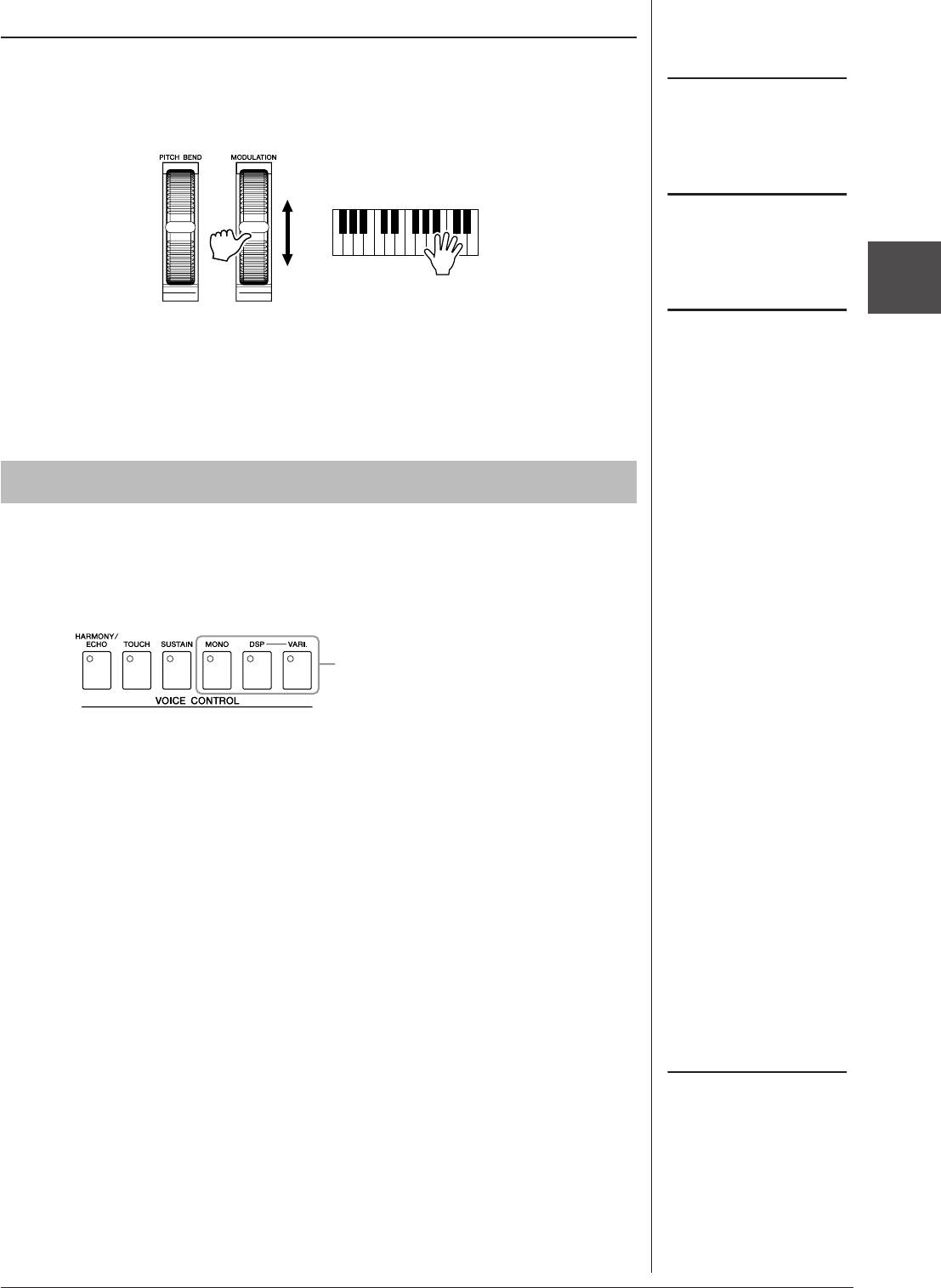
Использование диска модуляции
ункция модуляции применяет эффект вибрато к нотам, исполняемым на
ПРИМЕЧАНИЕ
клавиатуре. о умолчанию эта функция применяется к частям клавиатуры
В зависимости от выбранного
тембра диск MODULATION вместо
RIGHT 1 и 2. ри повороте диска модуляции вниз (к себе) глубина эффекта
вибрато может регулировать
уменьшается, а при повороте вверх (от себя) увеличивается.
громкость, фильтр или другой
параметр.
ПРИМЕЧАНИЕ
Во избежание случайного
применения модуляции установите
минимальное (нижнее) значение
на диске модуляции перед
началом игры.
1
ПРИМЕЧАНИЕ
ействие диска MODULATION можно включить или выключить для каждой
Эффекты, возникающие при
использовании диска MODULATION,
части клавиатуры: [FUNCTION] → [D] CONTROLLER → TAB [E][F]
могут не применяться к части
KEYBOARD/PANEL → [A]/[B] 2 MODULATION WHEEL.
клавиатуры LEFT во время
воспроизведения стиля, в
зависимости от параметров стиля.
Применение эффектов тембра
нструмент PSR-S910/S710 имеет сложную многопроцессорную систему
Тембры – Игра на клавиатуре –
наложения эффектов, придающих вашему исполнению чрезвычайную глубину
и выразительность. Эту систему эффектов можно включать и выключать с
помощью следующих кнопок.
Эти три системы эффектов можно применять на
текущей части клавиатуры (RIGHT 1, 2 или LEFT).
• HARMONY/ECHO
Эффекты Harmony/Echo применяются к тембрам партий правой руки.
м. «спользование эффекта Harmony для мелодии правой руки» на стр. 36.
• TOUCH
нопка включения/выключения чувствительности к силе нажатия. сли
чувствительность отключена (OFF), громкость звучания нот не зависит от
силы нажатия клавиш.
• SUSTAIN
сли функция Sustain включена, все ноты, проигрываемые на клавиатуре в
партии правой руки (только партии RIGHT 1 и 2), обладают большей
длительностью.
• MONO
ПРИМЕЧАНИЕ
сли данная кнопка включена, звучание тембра партии будет монофоническим
Portamento – это функция,
создающая плавный переход
(только одна нота в один момент времени). ежим MONO позволяет добиться
высоты звука от первой ноты,
большей реалистичности отдельных солирующих звуков (например, медных
сыгранной на клавиатуре,
духовых инструментов). Он также позволяет выразительно управлять эффектом
к следующей (портаменто).
портаменто (в зависимости от выбранного тембра), играя легато.
сли данная кнопка выключена, звучание тембра партии будет полифоническим.
Руководство пользователя PSR-S910/S710
35
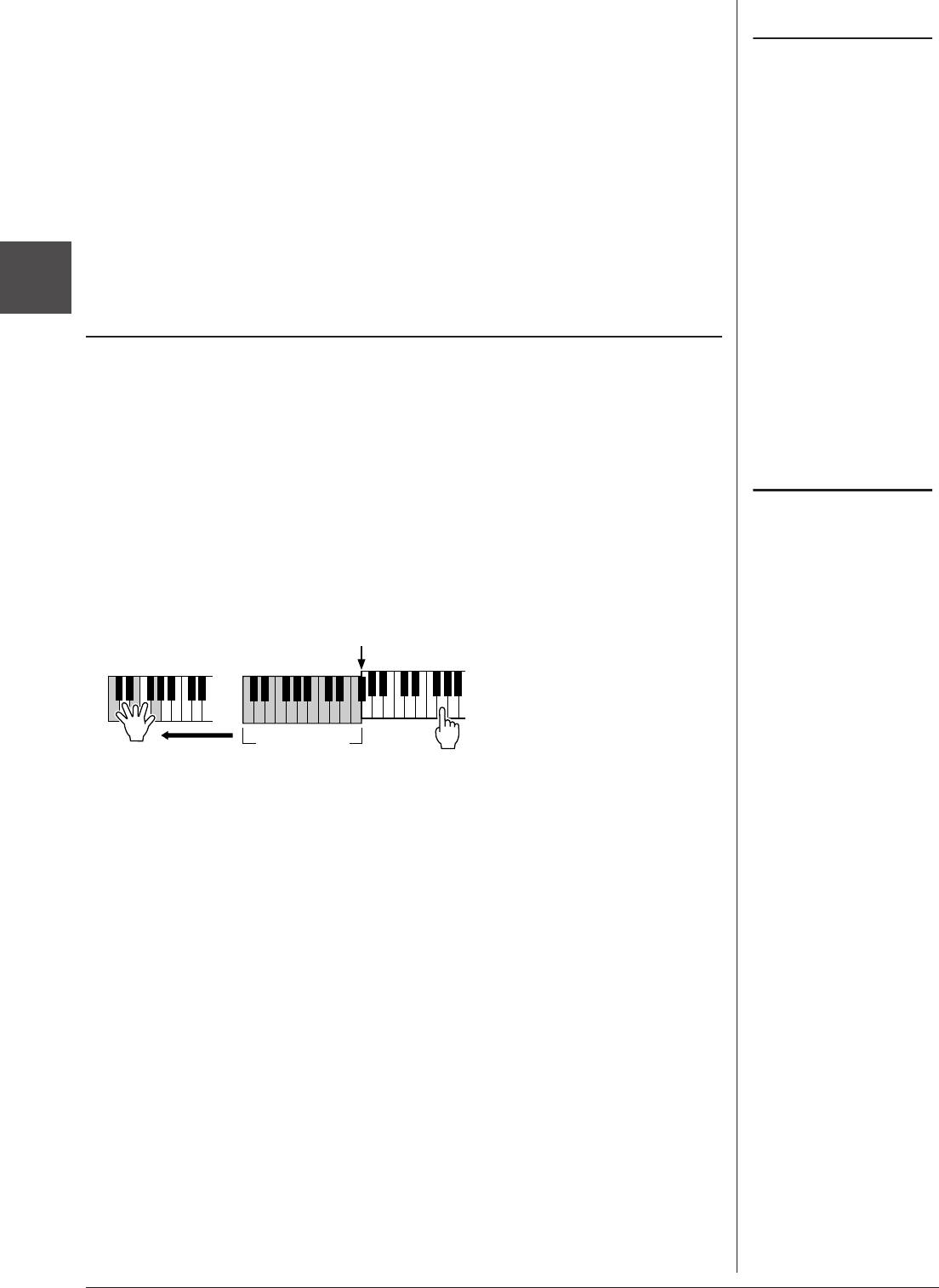
• DSP/DSP VARI.
помощью встроенных цифровых эффектов инструмента можно добавить
реалистичную акустическую среду и глубину различными способами.
апример, при наложении эффекта реверберации музыка звучит как в
концертном зале.
нопка [DSP] используется для включения и выключения эффектов DSP для
выбранной в данный момент части клавиатуры.
нопка [DSP VARI.] используется для выбора вариаций эффекта DSP.
апример, он может использоваться для изменения скорости вращения
(быстро/медленно) в эффекте вращающегося динамика.
1
Тембры – Игра на клавиатуре –
реди эффектов, влияющих на тембр, эффект Harmony является наиболее
выразительным. Он автоматически добавляет гармоничные созвучия к нотам,
которые вы играете правой рукой, создавая более полный и профессиональный звук.
1 Включите кнопку [HARMONY/ECHO].
2 Включите кнопки [ACMP] и [SYNC START] (стр. 39) и убедитесь в
том, что включена часть RIGHT 1 (стр. 29).
3 Сыграйте аккорд левой рукой для включения стиля (стр. 40) и
несколько нот в правой части клавиатуры.
Эффект Harmony можно использовать и при выключенном стиле. остаточно
взять аккорд левой рукой и, не отпуская его, сыграть мелодию правой.
ногие тембры автоматически настроены на использование типа эффекта
Harmony/Echo, лучше всего сочетающегося с данным тембром. опробуйте
другие тембры. ожно также изменить тип Harmony/Echo: [FUNCTION] →
[H] HARMONY/ECHO.
36
Руководство пользователя PSR-S910/S710
ПРИМЕЧАНИЕ
Тип эффекта можно изменять. На
экране выбора тембра выберите
[6 ▲] (VOICE SET) → TAB [EE
EE
][FF
FF
]
EFFECT/EQ → [A]/[B] 2 DSP.
Использование эффекта Harmony для мелодии правой руки
(HARMONY/ECHO)
ПРИМЕЧАНИЕ
В зависимости от типа эффекта
гармонизации/эхо, гармонизация
применяется даже при
отключенной кнопке [ACMP].
Точка разделения клавиатуры
В этом примере к нотам, которые играются в
правой части клавиатуры, автоматически
добавляется трезвучие до мажор (аккорд,
который играется левой рукой).
Раздел аккордов
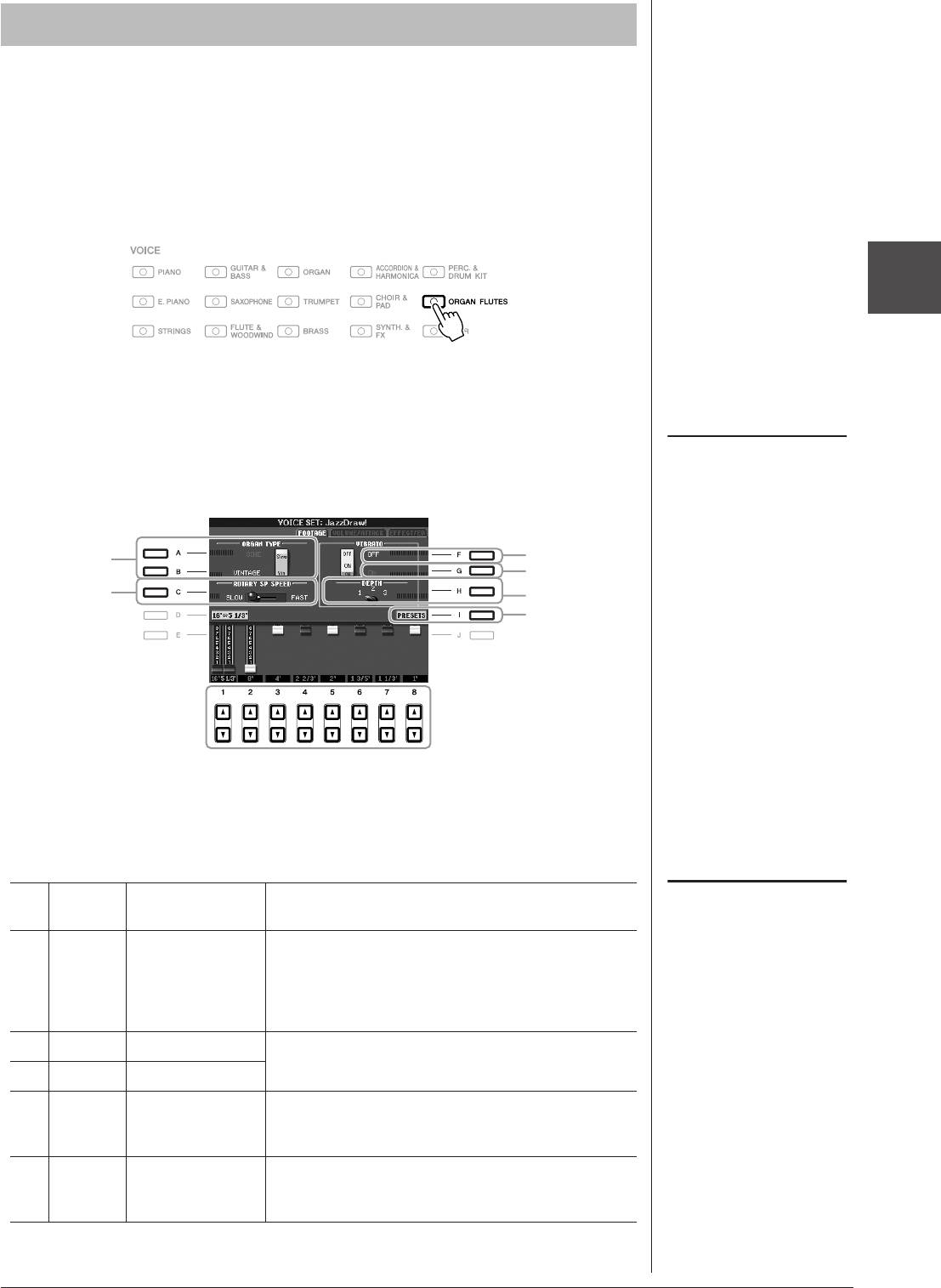
Создание собственных тембров Organ Flutes
овременная технология цифрового моделирования, используемая в
инструменте PSR-S910/S710, позволяет воссоздать легендарное звучание
старинных органов. ак и на традиционном органе, можно создавать свой
собственный звук, увеличивая и уменьшая длину труб регистров.
1 Нажмите кнопку [ORGAN FLUTES].
Открывается страница FOOTAGE тембра Organ Flutes.
1
2 Для настройки регистров пользуйтесь кнопками [1 ▲▼] – [8 ▲▼].
астройки регистров определяют основной тон звучания органных регистров.
ПРИМЕЧАНИЕ
нопки [1 ▲▼] управляют двумя значениями длины органной трубы:
Использование выражения
«footage» (длина органной трубы в
16 футов и 5 1/3 фута. ереключение между этими двумя вариантами
футах) – это дань традиции. Сам
осуществляется кнопкой [D].
термин возник в эпоху старинных
органов, для которых источником
звука был набор труб различной
длины.
Тембры – Игра на клавиатуре –
3
1
4
2
5
6
ри необходимости с помощью кнопок [A] – [C] и [F] – [H] можно выбрать
тип органа, изменить скорость вращающегося динамика и настроить
параметр вибрато.
ПРИМЕЧАНИЕ
1 [A]/[B] ORGAN TYPE Указывает тип генерации органного звука:
О страницах VOLUME/ATTACK и
Sine или Vintage.
EFFECT/EQ можно прочитать
в Справочном руководстве
2 [C] ROTARY SP
ереключение между высокой или низкой скоростью
на веб-сайте.
SPEED
вращения динамика, если эффект «вращающегося
динамика» выбран для тембра Organ Flutes (параметр
DSP TYPE на странице EFFECT/EQ) и включена
кнопка VOICE CONTROL [DSP].
3 [F] VIBRATO OFF
ключает и выключает эффект вибрато для тембра
Organ Flutes.
4 [G] VIBRATO ON
5
[H] VIBRATO DEPTH
адает один из трех уровней глубины эффекта вибрато:
1 (низкий), 2 (средний) или 3 (высокий).
6 [I] PRESETS
Открытие экрана выбора файла тембра Organ Flute
для выбора встроенного тембра Organ Flutes.
Руководство пользователя PSR-S910/S710
37
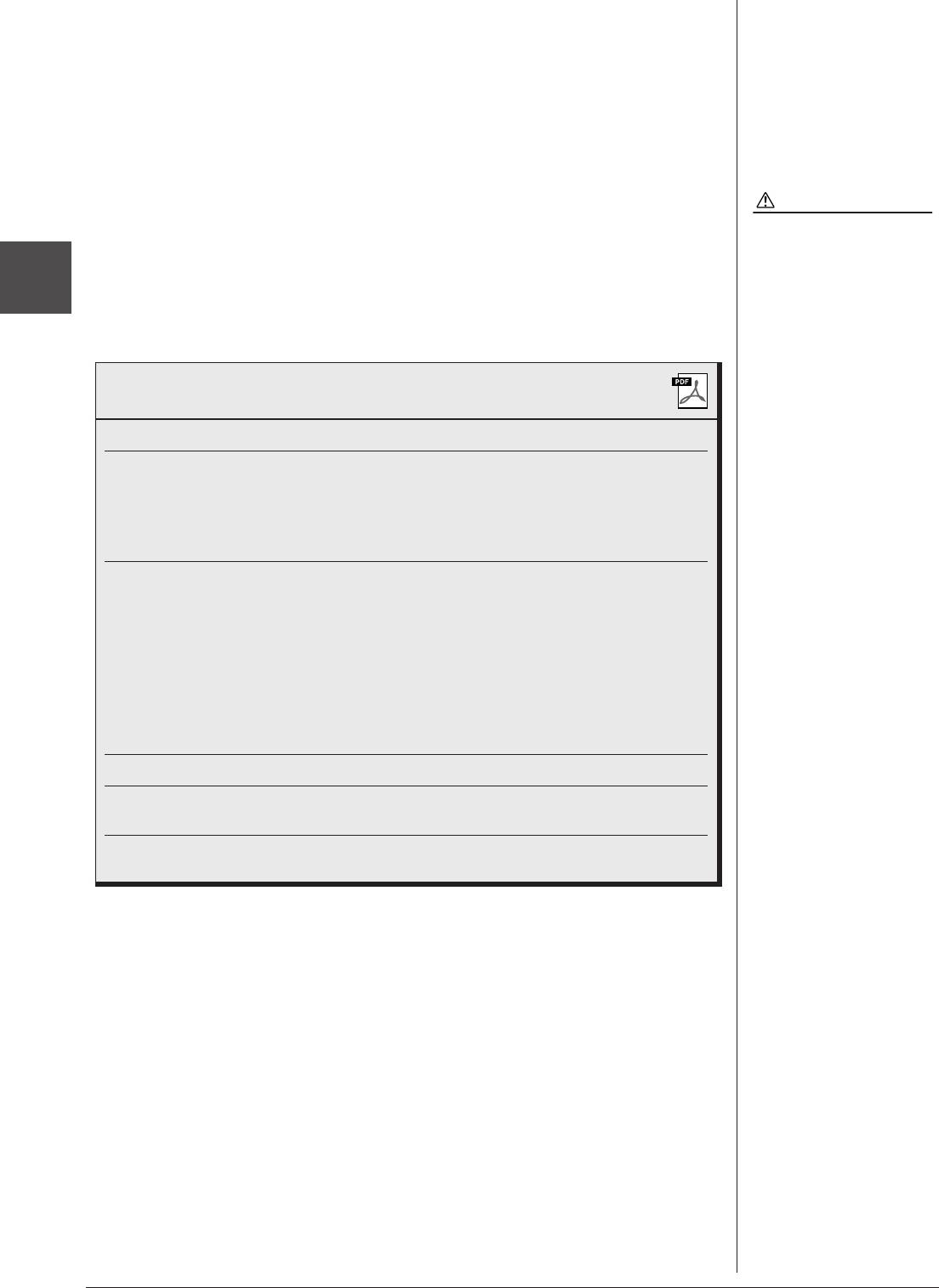
3 Чтобы вызвать экран для выбора тембра органа, нажмите
кнопку [I] (PRESETS).
4 Клавиши TAB [EE
EE
][FF
FF
] служат для выбора места для сохранения
тембра Organ Flutes.
5 Нажмите кнопку [6 ▼] (SAVE), чтобы вызвать экран сохранения.
6
Для сохранения тембра Organ Flutes выполните процедуру на стр. 58.
1
Тембры – Игра на клавиатуре –
38
Руководство пользователя PSR-S910/S710
ВНИМАНИЕ
Если выбрать другой тембр или
выключить питание без сохра-
нения, параметр будет потерян.
Дополнительные функции
См. Справочное руководство на веб-сайте, глава 1.
Выбор GM/XG или других тембров на панели.
Экран выбора тембров → [8 ▲](UP) → [2 ▲] (P2)
Параметры, относящиеся к эффектам
[FUNCTION] → [D] CONTROLLER → TAB [E][F]
• Настройка чувствительности клавиатуры
KEYBOARD/PANEL
• Выбор типа эффекта Harmony/Echo
[FUNCTION] → [H] HARMONY/ECHO
Параметры, связанные с высотой звука
• Точная настройка высоты звучания
[FUNCTION] → [A] MASTER TUNE/SCALE TUNE →
всего инструмента.
TAB [E][F] MASTER TUNE
[FUNCTION] → [A] MASTER TUNE/SCALE TUNE →
• Мелодический строй
TAB [E][F] SCALE TUNE
[FUNCTION] → [D] CONTROLLER → TAB [E][F]
• Изменение распределения частей для
KEYBOARD/PANEL → [A]/[B] 3 TRANSPOSE
кнопок TRANSPOSE
ASSIGN
Редактирование тембров (функция Voice Set)
Экран выбора тембров → [6 ▲] (VOICE SET)
Отключение функции автоматического
[FUNCTION] → [E] REGIST SEQUENCE/FREEZE/
выбора наборов тембров (эффектов и т. д.)
VOICE SET → TAB [E][F] VOICE SET
Редактирование параметров тембров
[ORGAN FLUTES] → TAB [E][F] VOLUME/ATTACK
Organ Flutes
или EFFECT/EQ






